5 intelligente Möglichkeiten zur Verbesserung der Gaming-Leistung auf Windows-PCs
Veröffentlicht: 2021-05-26Dieser Beitrag enthält einige hilfreiche Tipps, wie Sie die Leistung Ihres Windows-PC-Spiels kostenlos verbessern können. Lesen Sie weiter, um mehr über sie zu erfahren.
Während des Lockdowns drinnen zu bleiben, kann eintönig und lethargisch sein. Wenn Sie jedoch Ihrem Lieblingshobby nachgehen, können Sie Ihrem langweiligen Lebensstil etwas Farbe verleihen. Während manche lieber gärtnern, kochen oder sogar lesen, kann ich vor allem an nichts anderes denken, als meine Lieblings-Online-Multiplayer-Spiele zu spielen. Und in letzter Zeit, als das Publikum für solche Spiele weltweit zugenommen hat, wird Ihr Spielerlebnis behindert, da es eine Voraussetzung ist, die Grafik und das Netzwerk im Auge zu behalten, um das Gameplay konstant an Ihrer Seite zu halten.
Wenn ein Windows-Laptop oder -Desktop-System faul wirkt und zwischen den Spielen dann und dort eine Benachrichtigung auftaucht, ist das eine andere Art von Buzzkill. Nun, keine Sorge, Spieler, in diesem Artikel geht es darum, Ihr Problem zu lösen und die Spieleleistung auf Ihrem Windows-PC zu verbessern.
Möglichkeiten zur Verbesserung der Spieleleistung unter Windows 10 und älteren Versionen
Von der Aktualisierung von Grafiktreibern bis zur Verwaltung grundlegender PC-Funktionen finden Sie hier einige Tricks und Tipps zur Steigerung der Leistung Ihres Windows-PCs, die ein Kinderspiel sind und einen Versuch wert sind.
1. Aktualisieren Sie Ihre PC-Treiber
Der beste Weg, die Leistung des Spiels zu steigern und ein optimiertes Spielerlebnis zu genießen, ist die Aktualisierung der Grafiktreiber . Dazu gibt es zwei Möglichkeiten: manuell und automatisch.
Manuelle Methode: Um Ihren Grafikkartentreiber manuell zu aktualisieren, können Sie die Hilfe des in Windows integrierten Geräte-Managers nutzen. Denken Sie jedoch daran, dass das Verfahren ziemlich langwierig und fehleranfällig ist. Sie müssen also geduldig bleiben und über gute Computerkenntnisse verfügen. Hier sind die erforderlichen Schritte.
Schritt 1: Starten Sie das Befehlsfeld Ausführen , indem Sie gleichzeitig die Tasten Windows und R drücken .
Schritt 2: Geben Sie in das Feld devmgmt.msc ein und klicken Sie auf OK .
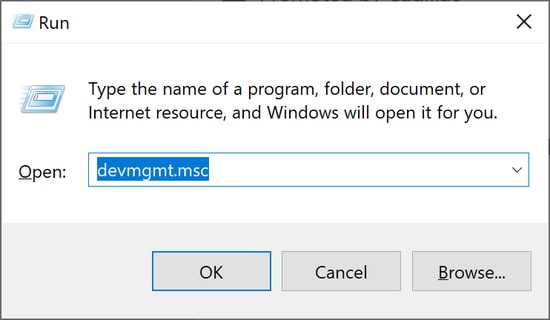
Schritt 3: Suchen Sie im Geräte-Manager die Kategorie Grafikkarten und erweitern Sie diese.
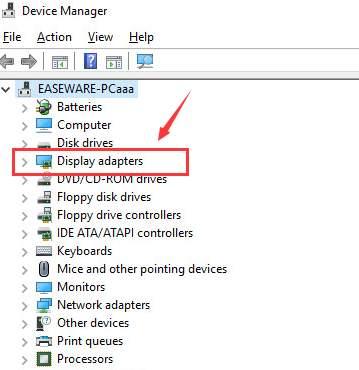
Schritt 4: Klicken Sie dann mit der rechten Maustaste auf Ihre Grafikkarte und wählen Sie die Option Treiber aktualisieren aus dem Menü.
Schritt 5: Wählen Sie im nächsten Fenster die Option Automatisch nach aktualisierter Treibersoftware suchen .
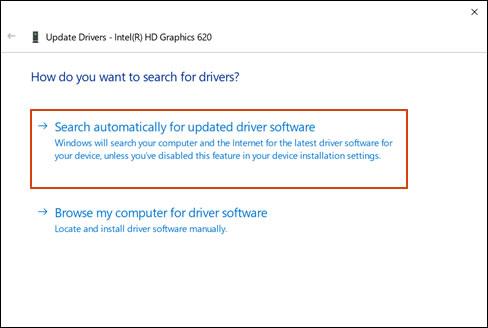
Jetzt findet und installiert Windows das neueste Treiber-Update für Ihre Grafikkarte. Sobald das Update installiert ist, müssen Sie Ihren Computer neu starten, damit die Änderungen wirksam werden.
Lesen Sie auch: Liste der 23 besten Cloud-Gaming-Dienste, die 2021 verfügbar sind
Automatischer Weg (von Experten empfohlen): Wenn Sie die neuesten Grafiktreiber-Updates schneller und effizienter installieren möchten, ohne manuellen Aufwand zu betreiben, können Sie eine automatische Software von Drittanbietern (z. B. Bit Driver Updater) verwenden. Dieses Programm erkennt automatisch Ihre Hardwarekomponenten und hilft Ihnen, die neuesten, kompatiblen Treiber mit einem Klick auf eine Schaltfläche zu installieren. Nachfolgend finden Sie die Schritte zur Verwendung.
Schritt 1: Laden Sie den Bit Driver Updater herunter und installieren Sie ihn.
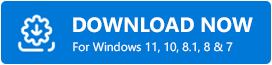
Schritt 2: Klicken Sie auf der Homepage auf die Schaltfläche Treiber scannen, um alle veralteten, fehlenden und defekten Treiber zu erkennen.
Schritt 3: Sobald Sie die Scan-Ergebnisse erhalten haben, klicken Sie neben dem Treiber, für den Sie ein Update installieren möchten, auf die Schaltfläche Jetzt aktualisieren.
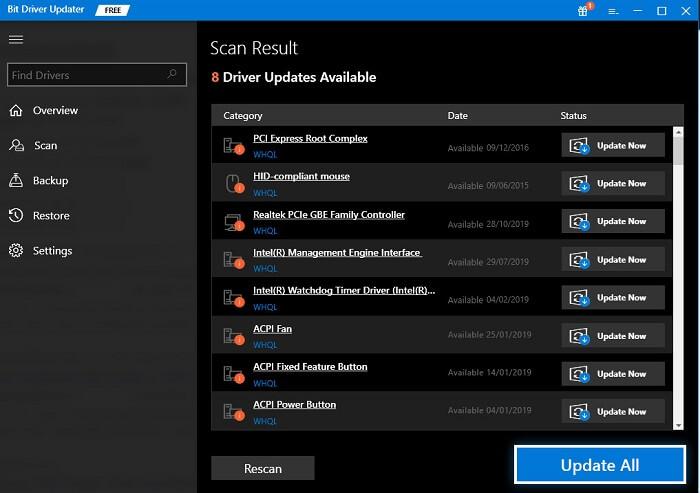
2. Deaktivieren Sie die Mausbeschleunigung
Ein weiterer Hack zur Verbesserung Ihres Spielerlebnisses ist das Deaktivieren der Mausbeschleunigung auf Ihrem Windows-PC. Der Hack wird definitiv die Spieleleistung auf Ihrem Computer optimieren.
Im Folgenden sind die Schritte aufgeführt, die Sie nicht überspringen sollten, wenn Sie ein schnelleres und flüssigeres Spielerlebnis auf Ihrem Windows 10-Computer anstreben:
Schritt 1: Drücken Sie die Windows- und die I-Taste zusammen, um die Windows - Einstellungs - App zu starten.
Schritt 2: Wählen Sie nun die Untereinstellung Geräte und dann die Registerkarte Maus.
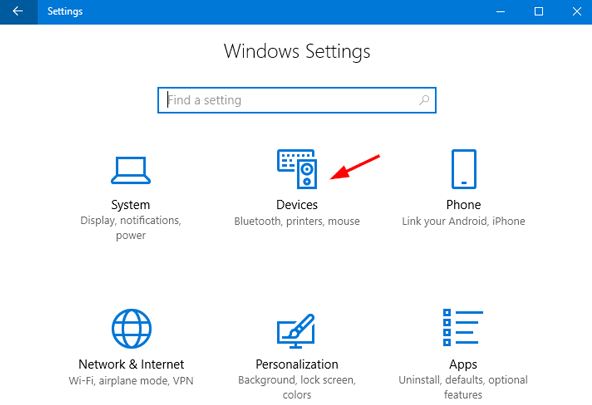

Schritt 3: Suchen Sie dann die zusätzlichen Mausoptionen, indem Sie nach unten scrollen und darauf klicken.
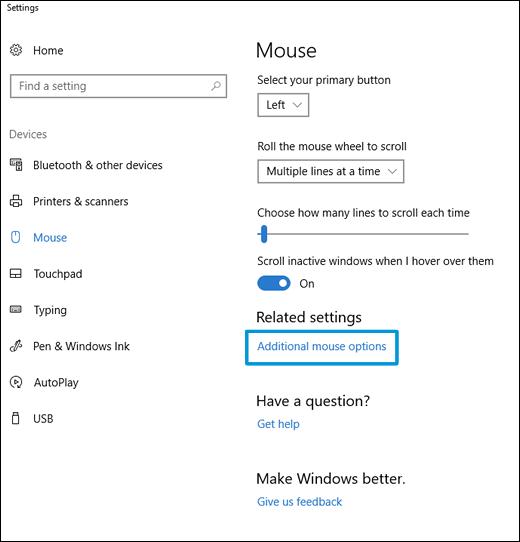
Schritt 4: Navigieren Sie zur Registerkarte „Zeigeroptionen“ und deaktivieren Sie die Option „Zeigerpräzision verbessern “ , die im Abschnitt „Bewegung“ verfügbar ist.
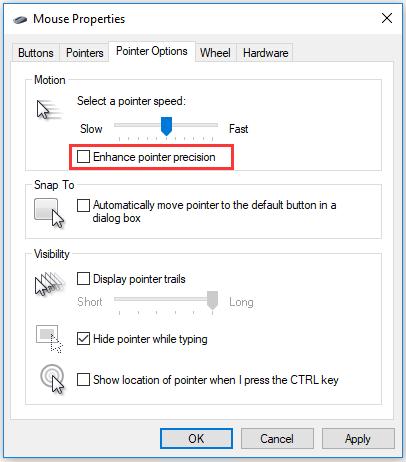
Sobald alle Schritte abgeschlossen sind, kann Sie nichts mehr davon abhalten, die Zeit Ihres Lebens zu haben. Die Gaming-Aktivitäten auf Ihrem PC werden jetzt besser als je zuvor.
Lesen Sie auch: Logitech Gaming Software für Windows | Lade die letzte Version herunter
3. Automatische Windows-Updates verwalten
Tatsächlich wissen wir alle, dass Windows das Betriebssystem automatisch aktualisiert, um Sicherheitslücken zu beheben und zusätzliche Funktionen bereitzustellen. Die Situation wird jedoch heikel, wenn Windows beginnt, Ihr System ohne Benachrichtigung während Ihres Spiels zu aktualisieren, was wiederum Ihre Internetverbindung verringert.
Führen Sie die folgenden Schritte aus, um automatische Updates für Windows 10-Geräte zu verwalten:
Schritt 1: Öffnen Sie die App „Windows-Einstellungen “ und wählen Sie die Untereinstellung „ Update und Sicherheit “.
Schritt 2 : Suchen Sie im Abschnitt Windows Update nach erweiterten Optionen und klicken Sie darauf.
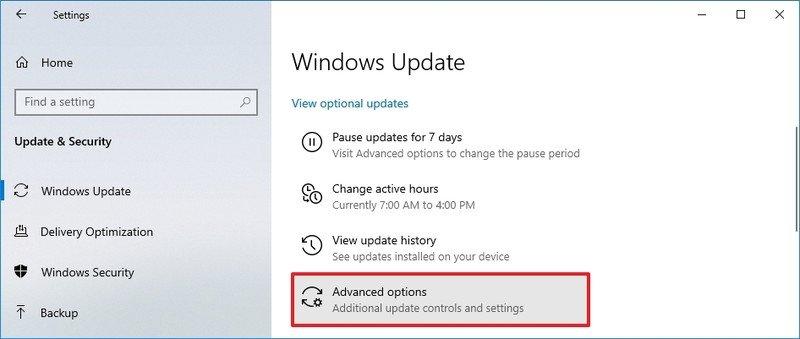
Schritt 3 : Scrollen Sie im nächsten Schritt nach unten zum Abschnitt Updates pausieren und verwenden Sie das Dropdown-Menü, um die Installation von Updates für die kommenden 35 Tage zu verzögern.
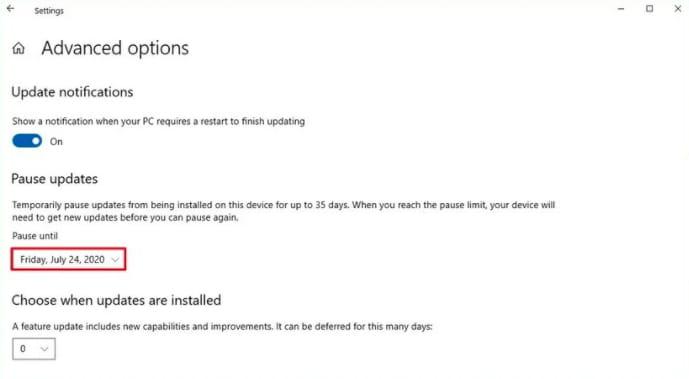
4. Ändern Sie den DNS-Server für ein schnelleres Spielerlebnis
Wenn Sie zufällig einen Remote-Server benötigen, um Ihr Spiel zu spielen, kann Ihr Spielerlebnis durch den Netzwerkverkehr stark beeinträchtigt werden. Um eine schnellere Internetgeschwindigkeit zu erreichen, können Sie einige Netzwerkprobleme optimieren, indem Sie die DNS- Servereinstellungen ändern . Folgendes müssen Sie tun:
Schritt 1: Gehen Sie zum Netzwerk- und Freigabecenter und wählen Sie dann im linken Bereich die Option Adaptereinstellungen ändern .
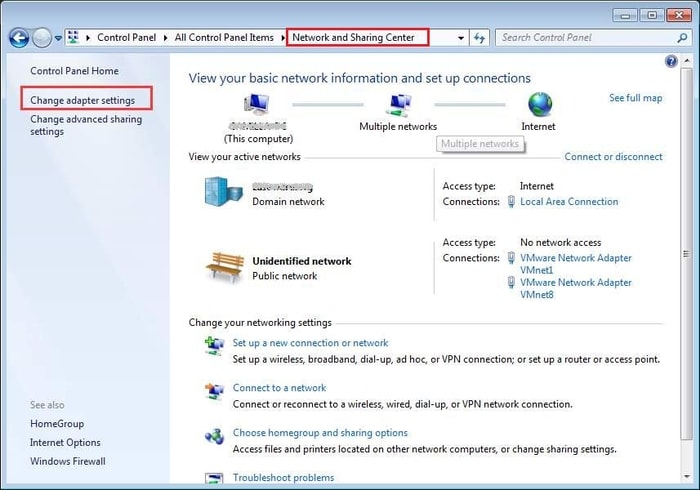
Schritt 2: Klicken Sie danach mit der rechten Maustaste auf Ihr drahtloses Netzwerk und wählen Sie die Option Eigenschaften aus dem Popup-Menü.
Schritt 3: Aktivieren Sie dann das Kontrollkästchen neben Internetprotokoll Version 4 und wählen Sie Eigenschaften.
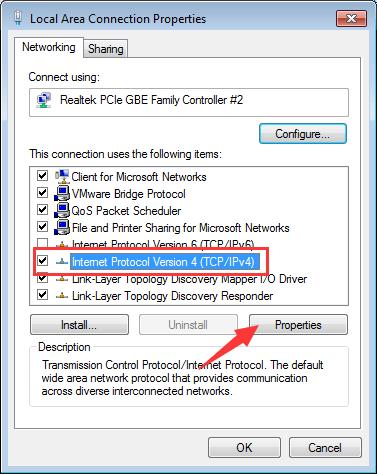
Schritt 4: Ersetzen Sie nun die DNS-Einträge durch 1.1.1.1 (Bevorzugter DNS-Server) und 1.0.0.1 (Alternativer DNS-Server).
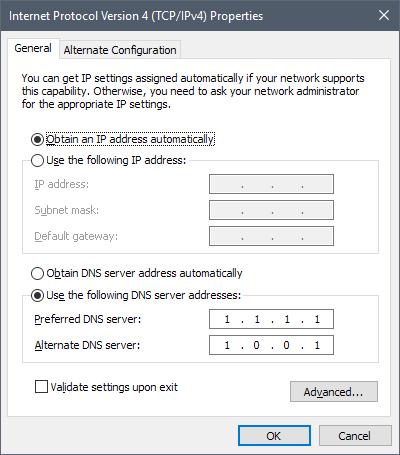
Schritt 5: Klicken Sie auf OK , um die Änderungen zu speichern.
Starten Sie Ihren Computer neu, um den Vorgang abzuschließen und Voila! Ihre Internetverbindung ist so gut wie neu. Die Sicherstellung einer guten Internetverbindung sollte Ihre erste Priorität sein, wenn Sie sich für Online-Multiplayer-Spiele interessieren.
Lesen Sie auch: So richten Sie das Gaming-Lenkrad auf dem PC ein – schnell und einfach!
5. Deaktivieren Sie Benachrichtigungen auf Ihrem Windows 10-PC
Übernehmen Sie die Kontrolle darüber, wie und wann Sie Benachrichtigungen erhalten möchten, indem Sie die Hilfe der Focus Assist-Funktion in Windows 10 nutzen. Mit der Funktion können Sie die Einstellungen ändern, um Benachrichtigungen nur dann zu erhalten, wenn Sie sie möchten. Verhindern Sie jetzt, dass Benachrichtigungen Ihre Galazeit unterbrechen.
Um Benachrichtigungen auf Ihrem PC zu deaktivieren, befolgen Sie die unten stehenden Schritt-für-Schritt-Anweisungen:
Schritt 1: Öffnen Sie die App „ Einstellungen “ ( Windows + I-Taste ).
Schritt 2: Öffnen Sie nun die Untereinstellung „System“ und wählen Sie die Option „ Fokusunterstützung “ im linken Seitenbereich aus.
Schritt 3: Als Nächstes können Sie entweder Nur Priorität (erhalten Sie nur Benachrichtigungen aus Ihrer Prioritätsliste) oder die Option Nur Alarme (alle Benachrichtigungen außer Alarmen ausblenden) auswählen.
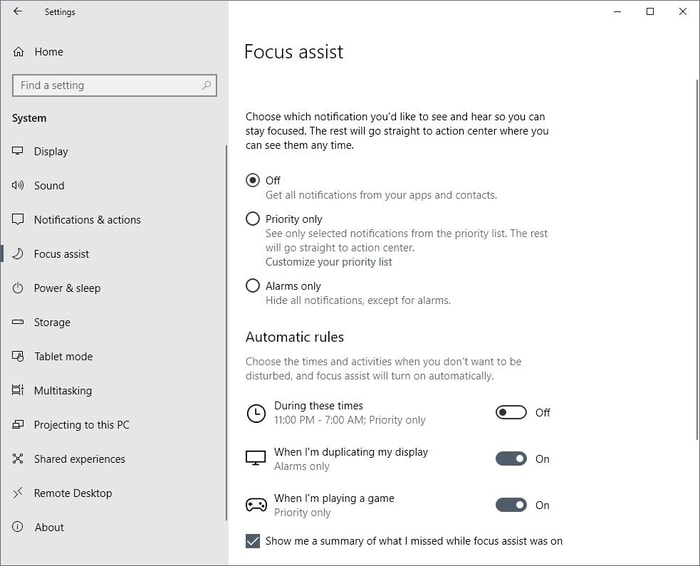
Lesen Sie auch: Top 15 der besten kostenlosen Film-Download-Sites | Sehen Sie sich die neuesten Trendfilme an
Abschließende Gedanken: Verbessern Sie die Spieleleistung auf Windows-PCs
Abgesehen von den oben genannten Tipps und Tricks können Sie Ihre Einstellungen für visuelle Hintergrundeffekte jederzeit anpassen, um die Leistung des PCs zu verbessern. Darüber hinaus kann das Deaktivieren von automatischen Updates auf Steam das gesamte Spielerlebnis verbessern. Ich hoffe, dass die folgenden Tipps den Zweck erfüllt und Ihr Leben zu einem Rosenbeet gemacht haben. Wenn Sie Ideen oder Vorschläge zu diesem Thema haben, teilen Sie uns diese über den Kommentarbereich unten mit.
